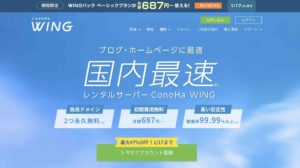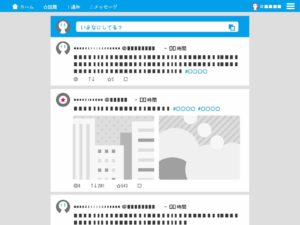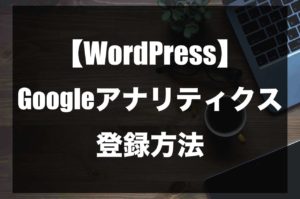会社員しながらブログ書いてます。masaです。
今回の記事は、
- SWELLの投稿編集がどんな感じか知りたい
- SWELLをうまく使いこなしたい
という人に向けて、SWELLのブロックエディターの使い方をお伝えします。
当ブログではWordPressのテーマにSWELLを使っており、編集作業がとても捗っています。
感覚的に使うことができてブログ作業がとても楽しいです。
目次
ブロックエディターの使い方
ブロックリストを見る
投稿編集画面で左上の「+」をクリックします。

「ブロック」のリストを下にスクロールすると「SWELLブロック」の一覧が出てきます。

これらのうち「ブログパーツ」「広告タグ」「ふきだし」は、ダッシュボードから事前にカスタマイズしておくことができます。

右側のブロックリスト
編集画面の右側の「ブロック」も、ダッシュボードでカスタマイズすることができます。

「SWELL設定」の「エディター設定」を選択します。

- カラーセット
- ボーダーセット
- マーカー
- ボタン
- アイコンボックス
- ふきだし
- カスタム書式
- その他
細かく設定できるので確かめてみてください。

ボタンを使ったアフィリエイトリンクの設定
アフィリエイトリンクをボタンで表示する方法がとても簡単なので紹介します。
「パターン」のリストから「ボタン」を選択します。

ボタンが表示され、右側にボタンの編集リストが出てきます。
ここでボタンの表示を好きなように変更することができます。

ボタンの編集リストを下にスクロールすると、広告タグを入力できる箇所が出てきます。

ここにアフィリエイトサイトで生成したリンクをそのまま貼り付けます。
これでボタンを使ったアフィリエイトリンクの設定が完了します。
デモサイト
下のボタンからSWELLのデモサイトを見ることができます。
購入を検討中の人は参考にしてみてください。
それでは快適なブログライフをお過ごしください。
WordPressを使ったブログに興味がある人はこちらの記事も参考にしてみてください。
あわせて読みたい


WordPressブログの開設方法
会社員しながらブログ書いてます。masaです。 今回の記事は、 WordPressでブログを始めるための具体的な方法を知りたい コスパの良いやり方を知りたい という人のために…